首页 > 电脑教程
解答win10系统连接手机自动弹出照片程序的设置方案
2021-12-17 16:05:12 电脑教程
今天教大家一招关于win10系统连接手机自动弹出照片程序的解决方法,近日一些用户反映win10系统连接手机自动弹出照片程序这样一个现象,当我们遇到win10系统连接手机自动弹出照片程序这种情况该怎么办呢?我们可以 2、首先我们打开开始菜单,点击“设置”选项; 3、弹窗后选择“设备”按钮;下面跟随小编脚步看看win10系统连接手机自动弹出照片程序详细的解决方法:
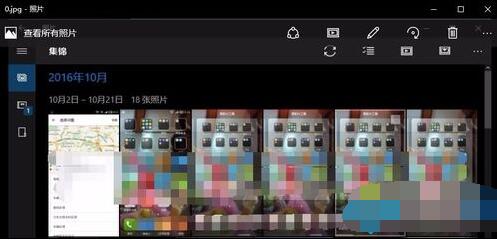
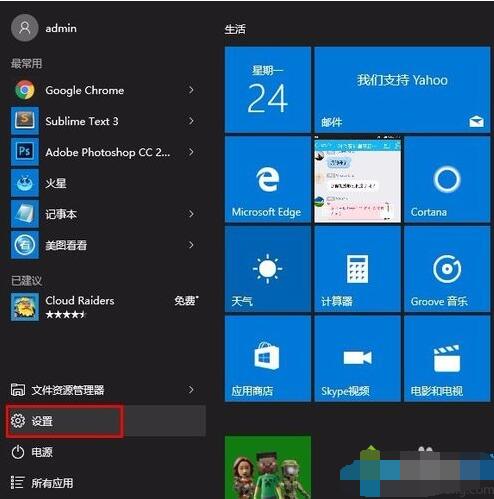
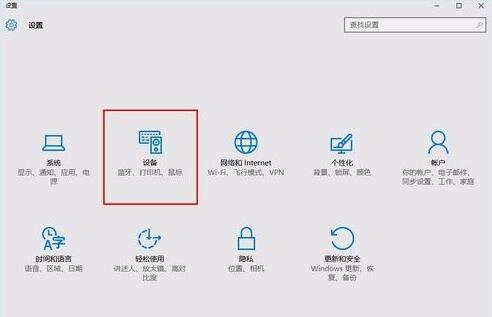
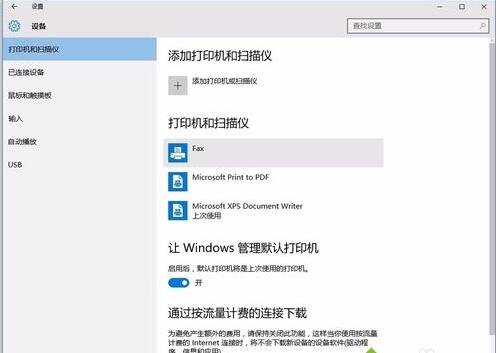
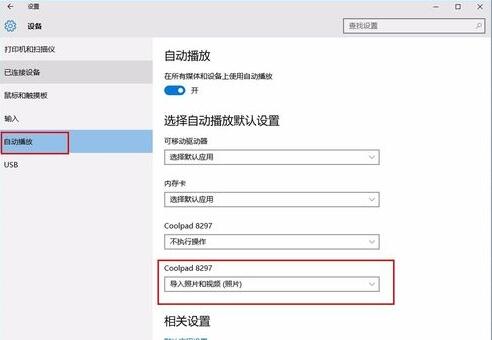
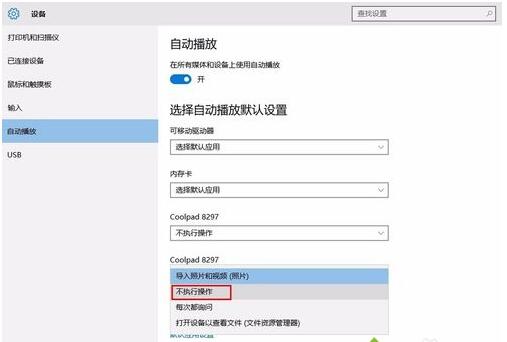
1、每次手机插入win10电脑,就会自动弹出照片程序,该如何解决呢?
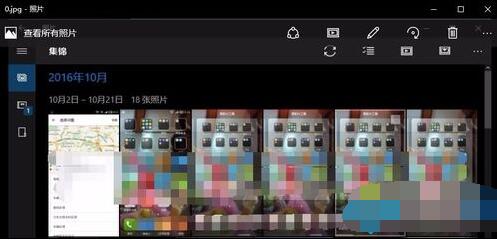
2、首先我们打开开始菜单,点击“设置”选项;
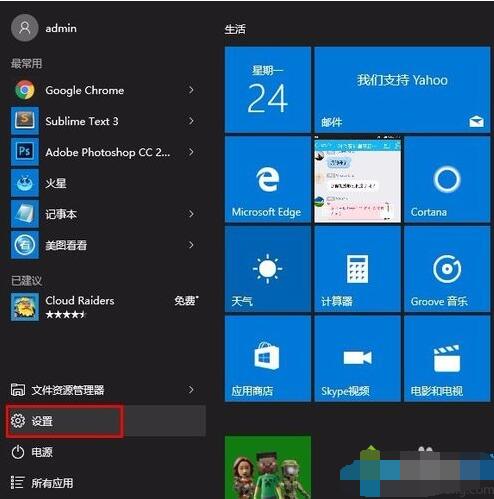
3、弹窗后选择“设备”按钮;
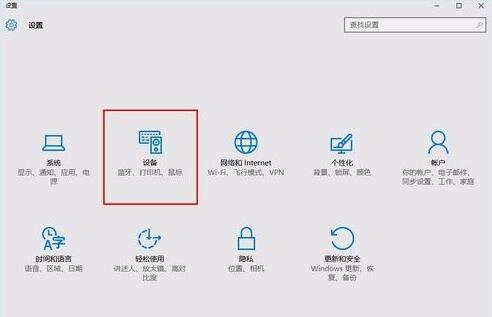
4、进入设备设置界面;
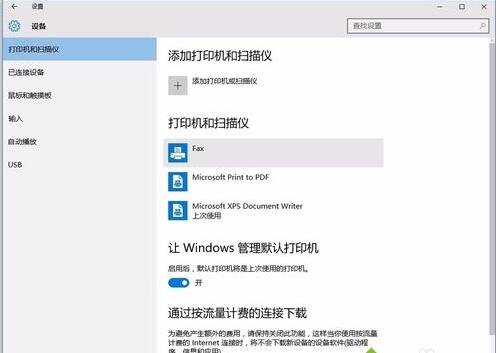
5、点击左侧的“自动播放”选项,在右侧列表中,找到你手机的照片默认设置项;
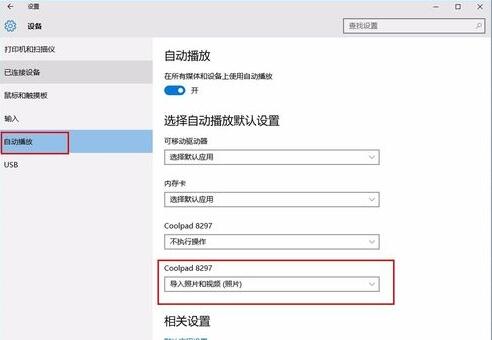
6、修改默认设置为“不执行操作”即可关闭照片弹窗程序。
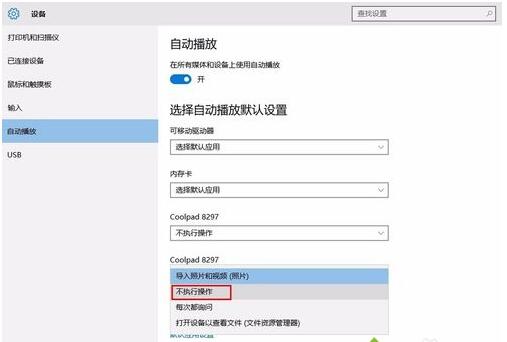
以上就是解决win10系统连接手机自动弹出照片程序的解决方法方法还是很简单的,如果还有不清楚的可以参考以上的教程,小编就讲解到这里了,我们下期再会!
相关教程推荐
- 2021-12-17 win7能再还原到win10吗,win10变成win7怎么还原
- 2021-12-13 win7怎么调整屏幕亮度,win7怎么调整屏幕亮度电脑
- 2021-11-26 win7笔记本如何开热点,win7电脑热点怎么开
- 2021-11-25 360如何重装系统win7,360如何重装系统能将32改成
- 2021-12-13 win7未能显示安全选项,win7没有安全模式选项
- 2021-11-19 联想天逸5060装win7,联想天逸310装win7
- 2021-07-25 win7无法禁用触摸板,win7关闭触摸板没有禁用选项
- 2021-07-25 win7卡在欢迎界面转圈,win7欢迎界面一直转圈
- 2021-11-12 gta5一直在载入中win7,win7玩不了gta5
- 2021-09-16 win7一直卡在还原更改,win7一直卡在还原更改怎么
热门教程